Фотошоп онлайн: как исправить красные глаза
Дизайн и графика » Работа с изображениями
Автор Дмитрий Евсеенков На чтение 2 мин Просмотров 266 Обновлено
Очень просто исправить эффект красных глаз на фотографии можно при помощи онлайн-фоторедактора, или, как говорят в народе, фотошопа онлайн, прямо на нашем сайте.
Удаление красных глаз на экспресс-редакторе, размещённом на нашем сайте, не потребует от вас каких-либо специальных знаний в компьютерной графике и займёт не более двух минут времени, достаточно выполнить несколько простых шагов.
Кроме того, если результат Вам не понравится, вы можете отменить свои действия и попробовать устранить дефект, используя другие параметры.
На готовый результат Вы можете посмотреть внизу этой страницы.
Приступим.
Переходим на страничку экспресс-редактора онлайн по этой ссылке, вам открывается новое окно браузера, где мы кликаем по значку «Browse», расположенному слева:
После чего открывается окно выбора изображения на Вашем компьютере для отправки в редактор.
Выбираем нужную фотографию на Вашем компьютере, дважды кликаем по ней, и она загружается в браузер. Интерфейс онлайн редактора имеет следующий вид:
Нажимаем на левую нижнюю кнопку «Adjustment» и нам открывается следующее меню, где в данный момент нас интересует кнопка «Red Eye» (у Вас кнопка может быть расположена на другом месте относительно других кнопок):
Нажимаем на неё, и нам открывается новое меню. Нам остаётся только ткнуть мышкой в центр красного зрачка, что я и сделал на правом глазе девочки:
Если результат не удовлетворяет , например, осталось краснота на зрачке, либо зрачок стал чёрным, но слишком большим, надо нажать кнопку «Cancel» и соответственно увеличить или уменьшить параметр «Tolerance» и снова нажать курсором мыши в центре одного, затем другого, зрачка.
Если всё нормально, жмём «Apply», а затем кнопку «Save» в правом верхнем углу. Появится новое окно, где мы придумываем имя фотографии, задаём качество готового изображения (как правило, 70% достаточно, внизу показывается вес изображения, у меня получилось 46КБ) и снова жмём кнопочку «Save»:
После чего открывается окно выбора места сохранения файла на Вашем компьютере. Выбираем, нажимаем ОК. Вот что получилось у меня:
Готово! Как и обещал, пара минут времени и ничего сложного!
Оцените автора
(
Что означает значок глаза на телефонах Honor, Huawei и Samsung
Ежегодно количество функций телефонов постепенно увеличивается. При этом пользователи часто даже не догадываются о назначении недавно добавленных опций, а иногда и вовсе впадают в задумчивость при виде какого-либо непонятного значка на панели уведомлений или рабочем столе телефона. Как раз об одном из таких значков мы сегодня и поговорим. Подробно расскажем, что означает значок глаза на телефоне и стоит ли беспокоиться при его появлении. Дополнительно объясним, как убрать значок глаза на телефонах Honor, Huawei и Samsung, а также как вернуть его обратно, используя только базовые возможности устройства.
Содержание
Что означает значок глаза на телефонах Honor и Huawei
Как убрать значок глаза на телефонах Honor и Huawei
Что значит значок глаза на телефоне Samsung
Как отключить значок глаза на телефоне Samsung
Что означает значок глаза на телефонах Honor и Huawei
При раскрытии панели уведомлений и изучении активных опций владельцы телефонов Honor и Huawei часто обращают внимание на значок глаза. Люди прекрасно помнят, что не активировали такую опцию, а потому начинают искать информацию о ее назначении. Скажем сразу: ничего плохого эта функция не делает. Она не сигнализирует о ведении наблюдения или аналогичных действиях. Назначение опции гораздо проще и приятнее.
Как раз об одном из таких значков мы сегодня и поговорим. Подробно расскажем, что означает значок глаза на телефоне и стоит ли беспокоиться при его появлении. Дополнительно объясним, как убрать значок глаза на телефонах Honor, Huawei и Samsung, а также как вернуть его обратно, используя только базовые возможности устройства.
Содержание
Что означает значок глаза на телефонах Honor и Huawei
Как убрать значок глаза на телефонах Honor и Huawei
Что значит значок глаза на телефоне Samsung
Как отключить значок глаза на телефоне Samsung
Что означает значок глаза на телефонах Honor и Huawei
При раскрытии панели уведомлений и изучении активных опций владельцы телефонов Honor и Huawei часто обращают внимание на значок глаза. Люди прекрасно помнят, что не активировали такую опцию, а потому начинают искать информацию о ее назначении. Скажем сразу: ничего плохого эта функция не делает. Она не сигнализирует о ведении наблюдения или аналогичных действиях. Назначение опции гораздо проще и приятнее.

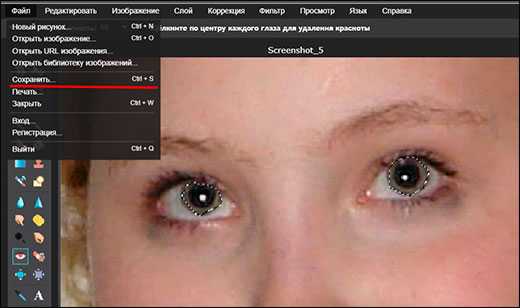
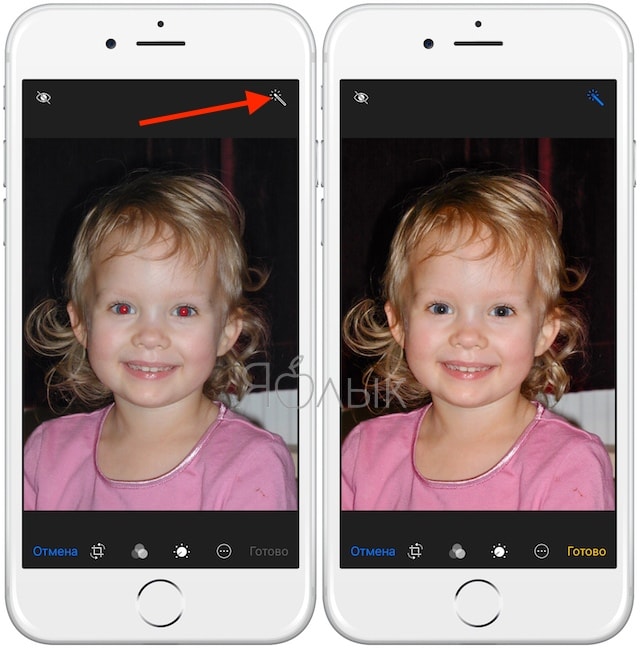 Поэтому мы рассмотрим одновременно активацию и деактивацию упомянутой функции.
Для достижения желаемого результата нужно зайти в «Настройки – Дополнительные функции», найти строку «Смарт-отключение» и установить ползунок в нужное положение (справа включено, слева выключено). В некоторых моделях телефонов Samsung включение и отключение функции производится переходом по пути «Мое устройство – Смарт-экран». Суть действий остается той же. Меняется только место размещения нужного пункта.
В завершение статьи прилагаем интересное тематическое видео о разных (зачастую непонятных) функциях телефона. Рекомендуем к просмотру.
Поэтому мы рассмотрим одновременно активацию и деактивацию упомянутой функции.
Для достижения желаемого результата нужно зайти в «Настройки – Дополнительные функции», найти строку «Смарт-отключение» и установить ползунок в нужное положение (справа включено, слева выключено). В некоторых моделях телефонов Samsung включение и отключение функции производится переходом по пути «Мое устройство – Смарт-экран». Суть действий остается той же. Меняется только место размещения нужного пункта.
В завершение статьи прилагаем интересное тематическое видео о разных (зачастую непонятных) функциях телефона. Рекомендуем к просмотру.
Ежегодно количество функций телефонов постепенно увеличивается. При этом пользователи часто даже не догадываются о назначении недавно добавленных опций, а иногда и вовсе впадают в задумчивость при виде какого-либо непонятного значка на панели уведомлений или рабочем столе телефона. Как раз об одном из таких значков мы сегодня и поговорим. Подробно расскажем, что означает значок глаза на телефоне и стоит ли беспокоиться при его появлении.
Содержание
- Что означает значок глаза на телефонах Honor и Huawei
- Как убрать значок глаза на телефонах Honor и Huawei
- Что значит значок глаза на телефоне Samsung
- Как отключить значок глаза на телефоне Samsung
Что означает значок глаза на телефонах Honor и Huawei
При раскрытии панели уведомлений и изучении активных опций владельцы телефонов Honor и Huawei часто обращают внимание на значок глаза. Люди прекрасно помнят, что не активировали такую опцию, а потому начинают искать информацию о ее назначении. Скажем сразу: ничего плохого эта функция не делает. Она не сигнализирует о ведении наблюдения или аналогичных действиях. Назначение опции гораздо проще и приятнее. Светящийся значок глаза на телефоне обозначает активацию режима защиты глаз (используется технология «Eye Comfort»). Благодаря использованию такого решения глаза пользователя значительно меньше устают, причем особенно хорошо это заметно при многочасовой эксплуатации телефона без перерывов.
Благодаря использованию такого решения глаза пользователя значительно меньше устают, причем особенно хорошо это заметно при многочасовой эксплуатации телефона без перерывов.
Таким образом, значок глаза на телефоне является полезной функцией, потому беспокоиться о ее постоянном нахождении в активном режиме точно не стоит. Особенно если телефон используется по несколько часов в день. Польза от упомянутого режима действительно присутствует. Однако имеется один нюанс. При использовании опции настроенный по умолчанию или пользователем цветовой баланс немного меняется. Впрочем, большинство людей отличий обычно не замечают, да и какого-либо вреда от смены цветового баланса нет. Цвета лишь становятся немного теплее. В остальном изменений нет.
Как убрать значок глаза на телефонах Honor и Huawei
Если нужно только отключить функцию, то достаточно открыть шторку верхней панели, а затем нажать на активированный значок глаза. Этого действия вполне хватит для деактивации режима.
Второй вариант отключения – перейти в меню «Настройки», а потом последовательно выбрать «Экран» и «Защита зрения». Затем останется деактивировать опцию, переместив ползунок в соответствующей строке налево.
Также можно не отключать функцию, а задать конкретное расписание ее работы. Для этого в том же меню понадобится активировать опцию «Расписание», а потом установить желаемое время начала и окончания работы режима (на усмотрение пользователя). Дополнительно можно настроить цветовую температуру, сдвинув ползунок на оптимальную позицию между «Холодно» и «Тепло».
Включить значок глаза с ресницами на телефоне можно аналогичным образом – нажатием на соответствующей иконке в верхней панели или настройках режима. В целом, упомянутую опцию лучше использовать на постоянной основе, так как польза от нее действительно есть.
Интересно: В телефонах многих других брендов такая опция тоже есть. Но поскольку отдельного значка на панели в них не предусмотрено, то пользователи обычно не проявляют к этой функции особого интереса, а зачастую и вовсе пользуются ей, даже не подозревая об этом.
Что значит значок глаза на телефоне Samsung
Появление такой иконки на мобильных устройствах Samsung не имеет ничего общего с защитой глаз. На устройствах представленного бренда этот значок появляется для обозначения состояния опции «Смарт-отключение», чье назначение – поддержка подсветки дисплея смартфона. При помощи передней камеры устройство определяет направление взгляда пользователя. Если взгляд направлен на дисплей, подсветка продолжает работать (даже при условии нарушения таймингов выключения дисплея). Если владелец девайса отводит взгляд, то дисплей отключается согласно установленным настройкам. В некоторых случаях функция очень полезна, но для большинства пользователей в ее использовании нет особого смысла.
Как отключить значок глаза на телефоне Samsung
Обычно эта функция изначально отключена, потому пользователей больше беспокоит вопрос, как ее включить. Однако периодически бывают ситуации, когда человек включает опцию случайно, а затем не может найти способ ее отключения. Поэтому мы рассмотрим одновременно активацию и деактивацию упомянутой функции.
Поэтому мы рассмотрим одновременно активацию и деактивацию упомянутой функции.
Для достижения желаемого результата нужно зайти в «Настройки – Дополнительные функции», найти строку «Смарт-отключение» и установить ползунок в нужное положение (справа включено, слева выключено). В некоторых моделях телефонов Samsung включение и отключение функции производится переходом по пути «Мое устройство – Смарт-экран». Суть действий остается той же. Меняется только место размещения нужного пункта.
В завершение статьи прилагаем интересное тематическое видео о разных (зачастую непонятных) функциях телефона. Рекомендуем к просмотру.
Pet Eye Photo Editor Correction
- Зачем нужно редактировать глаза на фото питомца
- Как изменить цвет глаз питомца на картинках
- Примеры исправления фотографий кошачьих глаз
- Примеры исправления фотографий глаз собаки
- Что предлагает наш фотосервис?
Зачем нужно редактировать глаза на фото питомца
Мы любим наших питомцев и очень любим делать их фотографии. На самом деле у большинства из нас в памяти телефона полно изображений собак или кошек в разных позах. Но когда дело доходит до публикации милого щенка или котенка в сети, мы готовы сделать все возможное, чтобы улучшить картинку. Животные кажутся нам более фотогеничными, чем люди, но все же мужчины и женщины во всем мире не могут перестать искать новые способы обновить свои альбомы, получая все больше и больше лайков и комментариев в сети.
На самом деле у большинства из нас в памяти телефона полно изображений собак или кошек в разных позах. Но когда дело доходит до публикации милого щенка или котенка в сети, мы готовы сделать все возможное, чтобы улучшить картинку. Животные кажутся нам более фотогеничными, чем люди, но все же мужчины и женщины во всем мире не могут перестать искать новые способы обновить свои альбомы, получая все больше и больше лайков и комментариев в сети.
Одним из наиболее частых запросов является инструмент для коррекции фотографий глаз домашних животных. Удивительно, как общий вид людей и животных меняется с другим цветом глаз. Несмотря на обычные зеленые или желтые оттенки, у многих кошек и собак такая же проблема красных глаз, когда они смотрят на яркую вспышку камеры. Большинство приложений созданы для работы с человеческими лицами и проблемами, тогда как корректор цвета глаз животных Retouchme широко используется и для наших любимых питомцев. Нет ничего более разочаровывающего, чем идеальная осанка, испорченная красным свечением глаз. Эта обычная проблема с фотографией может быть легко решена всего за один клик и всего за девяносто девять центов.
Эта обычная проблема с фотографией может быть легко решена всего за один клик и всего за девяносто девять центов.
Устраните все дефекты за несколько минут, чтобы насладиться великолепным снимком, который понравится всему виртуальному миру. Вы никогда не узнаете, может ли ваша счастливая картинка стать новым известным мемом, но вы всегда можете напечатать идеальный портрет своего друга, чтобы сохранить его в своем офисе или на домашней книжной полке.
Как изменить цвет глаз питомца на изображениях
Начните с этих приятных и простых шагов, чтобы попробовать этот волшебный инструмент, полный многочисленных опций, которые можно попробовать при редактировании.
- Используйте Android или iPhone, чтобы найти приложение retouchme fix pet eye в обычном интернет-магазине.
- Загрузите его на свое устройство и откройте галерею изображений, чтобы выбрать изображение, которое вам нужно отредактировать.
- Найдите нужную услугу исправления, которую хотите попробовать, и отправьте запрос дизайнерам.

- Подождите несколько минут, чтобы получить лучшие фотографии с вашим лучшим другом-животным.
Примеры фото исправления кошачьих глаз
И собаки, и кошки могут испытывать это странное изменение цвета в зависимости от возраста или даже некоторых заболеваний. Но теперь это уже не проблема, если вам нравятся кошачьи зеленые или темно-синие глаза, а после того, как они вырастут, они станут темно-карими. Потому что вы можете легко вернуть любимый оттенок с помощью этого приложения «кошачий глаз» и менее чем за один доллар. Взрослым может быть не всегда так просто позировать и оставаться на месте для отличного снимка, но есть хороший способ превратить плохое изображение в отличное с идеальной контрастностью и отсутствием искажений, размытия и других поводов для расстройства.
Примеры фиксации глаз собак фото
Собаки отличаются более преданным характером и способностью выполнять необходимые команды хозяином. Но это не значит, что они будут отлично смотреться с их мимикой.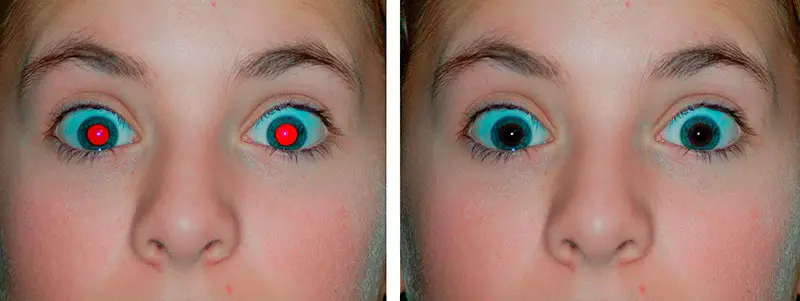 Даже если они с любопытством посмотрят вам в глаза, вспышка фотоаппарата может испортить момент или даже уничтожить, напугав вашего питомца. Просто сделайте снимок и поместите его в приложение, которое предложит ряд опций для улучшения общего эффекта. Это поможет избежать бесконечного процесса съемки, чтобы сделать единственный удачный снимок для публикации в социальных сетях.
Даже если они с любопытством посмотрят вам в глаза, вспышка фотоаппарата может испортить момент или даже уничтожить, напугав вашего питомца. Просто сделайте снимок и поместите его в приложение, которое предложит ряд опций для улучшения общего эффекта. Это поможет избежать бесконечного процесса съемки, чтобы сделать единственный удачный снимок для публикации в социальных сетях.
Что предлагает наша фотослужба?
Наш редактор цвета глаз питомца предлагает лучшие эффекты ретуши, которые можно применить к каждому отдельному изображению. Будь то удачное сложное студийное фото на зеркалку или простое домашнее селфи, для профессиональной команды фотошопщиков не существует невыполнимых задач. Вы можете сами выбрать интенсивность выбранного эффекта. Если вы сомневаетесь в выборе, позвольте нашим дизайнерам выбрать правильную интенсивность и оттенок. Ни одно другое приложение не может предоставить такой же набор инструментов редактирования не только для людей, но и для домашних животных. Каждый сантиметр обрабатывается реальными людьми, что гарантирует 100% удовлетворение и положительные отзывы.
Каждый сантиметр обрабатывается реальными людьми, что гарантирует 100% удовлетворение и положительные отзывы.
Взгляните на другие функции, чтобы попробовать и посмеяться, улучшая изображения и делая почти модельный вид привлекательным для вашего питомца. Попробуйте увеличить глаза, если ваш котенок выглядит сонным или уставшим. У некоторых собак с избыточным весом голова больше, а глаза меньше. Выберите параметр увеличения, чтобы создать более симметричный вид и получить еще больше лайков в Facebook и Instagram. Решите проблему красных глаз и выделений всего одним щелчком мыши с профессиональной помощью экспертов по фотошопу. Теперь не только люди могут выглядеть более привлекательными, но и их домашние животные.
Опубликовано: 02.04.2019
Обновлено: 22.11.2022
Как убрать эффект красных глаз с помощью Windows Photo Gallery
Одна из самых распространенных проблем в фотографии, независимо от того, какую цифровую камеру вы используете, это то, что называется ‘ красный глаз’. Без сомнения, вы видели этот эффект на своих или чужих фотографиях — зрачки человека на фотографии светятся ярко-красным цветом, что может сильно отвлекать.
Без сомнения, вы видели этот эффект на своих или чужих фотографиях — зрачки человека на фотографии светятся ярко-красным цветом, что может сильно отвлекать.
Эффект красных глаз возникает, когда вспышка используется слишком близко к объективу (а с компактными камерами это всегда будет иметь место) в условиях низкой освещенности. Однако никогда не бойтесь. Есть очень простой способ исправить этот раздражающий эффект — вот как.
Прежде чем вы начнете, вам понадобится программа для работы с фотографиями. В этом руководстве мы использовали бесплатную фотогалерею Windows
Вам потребуется:
- компьютер с установленной фотогалереей Windows
- любые фотографии, которые вы хотели бы отредактировать, сохраненные в папке на вашем компьютере или на внешнем устройстве хранения.

Следуйте этим пошаговым инструкциям, чтобы удалить эффект красных глаз
Шаг 1: Откройте фотоальбом Windows и дважды щелкните изображение, которое вы хотите исправить. Это откроет его.
Шаг 2: По умолчанию при открытии изображения вы автоматически попадаете на вкладку «Редактировать», где в верхней части экрана вы увидите ряд параметров редактирования. Если нет, просто нажмите Изменить в верхней части экрана, чтобы открыть эти параметры редактирования. В середине вы увидите кнопку с надписью «9».0061 Красный глаз ’. Щелкните здесь.
Шаг 3: Появится небольшое всплывающее окно, в котором вам будет предложено перетащить указатель мыши вокруг глаза или глаз, которые вы хотите исправить. Когда вы перемещаете его по фотографии, указатель сначала становится перекрестием, а затем, когда вы его перетаскиваете, он создает рамку вокруг той части фотографии, с которой вы хотите работать.
Шаг 4: С рамкой, нарисованной на глазах человека, просто уберите палец с мыши и позвольте Windows Photo Gallery сделать это отсюда. Вы получите сообщение о том, что ваши изменения «применяются». Это должно занять всего несколько секунд.
Шаг 5: Поначалу может быть неочевидно, что что-то произошло, особенно если человек на вашей фотографии довольно мал в кадре, поэтому вы можете проверить. Для этого используйте функцию масштабирования в фотоальбоме Windows. В правом нижнем углу экрана есть ползунок. Перетащите это вправо, чтобы увеличить фотографию и сделать ее больше.
Шаг 6: После увеличения масштаба вы, вероятно, обнаружите, что видите крупный план пуговицы на рубашке человека! Если вы нажмете Alt на клавиатуре, указатель примет вид маленькой руки. Удерживая нажатой Alt , вы можете использовать мышь или тачпад, чтобы перемещаться по увеличенной фотографии и находить глаза человека.


